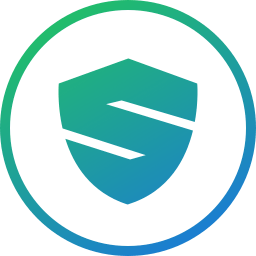
刷机精灵 V5.0.0.500 官方版
 无插件
无插件
 360 √
360 √
 腾讯 √
腾讯 √
 金山 √
金山 √
 瑞星 √
瑞星 √
刷机精灵是一款能在电脑上为安卓手机刷机的软件,官方准备了很多安全可靠的ROM和软件,供用户免费下载使用,一键开启刷机,在短时间内就能将Android手机速刷系统,简单几步就能完成了,另外还有备份功能,支持各种类型文件备份恢复,搭配最新杀毒引起,安全放心使用。
软件特色
超级备份
使用刷机精灵帮你快速备份,备份速度飙升100%,且支持wifi密码、闹铃等八种数据类型快速备份。
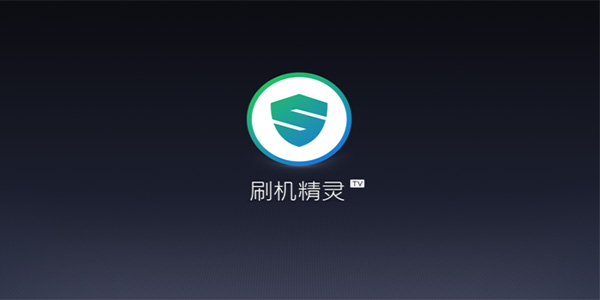
一键Root
使用刷机精灵刷机免去繁琐的安装步骤,下载打开即可使用。刷机精灵电脑版目前可支持超10000款热门机型。
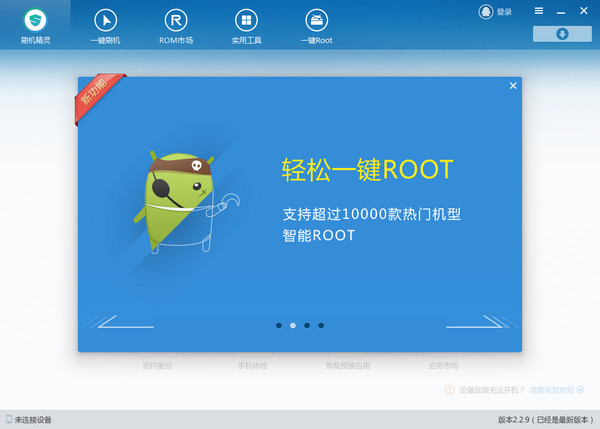
卸载预装应用
预装应用占据手机空间又拖慢系统,卸载后可加快手机的运行速度。
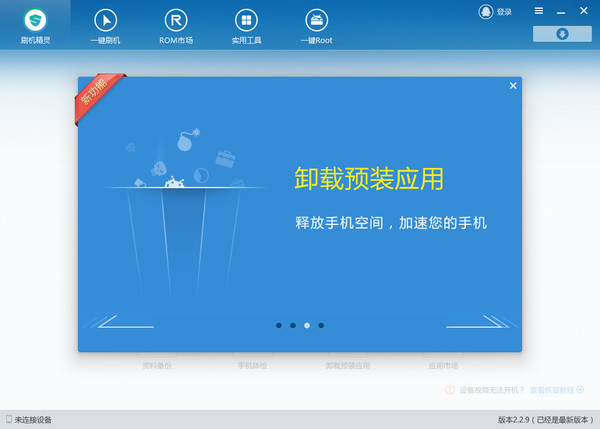
安全扫描
刷机精灵采用的是腾讯较新的查杀引擎,为确保你得刷机安全性,刷机精灵会在危险萌芽之际将其扼杀于ROM之中。
HTC/SONY解锁
一键式操作解锁,将冗长且繁琐流程化转为更为简洁的操作。
精品ROM
刷机精灵汇集上万款ROM,分门别类,精挑细选,只为满足最挑剔的你。
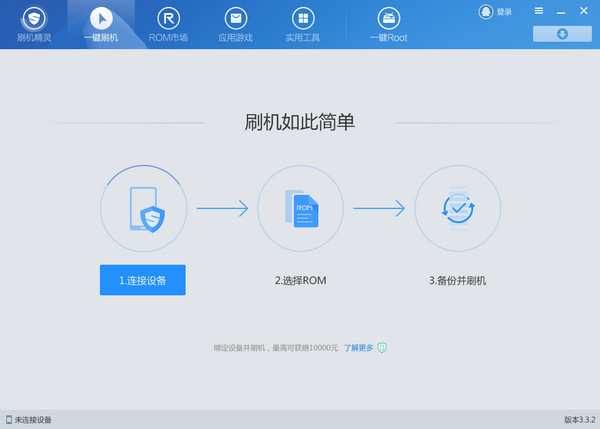
刷机精灵安装步骤
一、首先在该页找到“下载地址”处,选择任意地址开始下载,将刷机精灵软件包下载至本地后双击解压找到.exe格式程序并双击安装。如下:
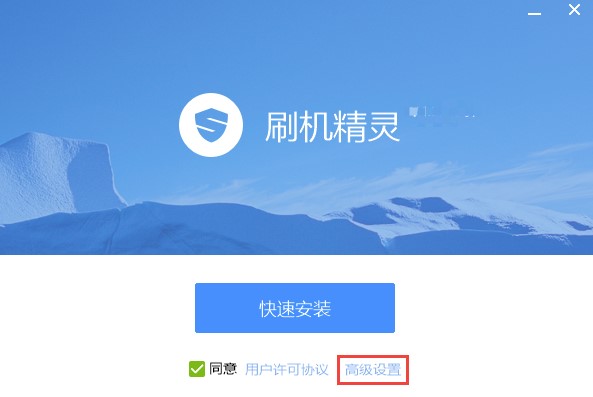
二、在刷机精灵安装界面我们可以选择两种安装方式,但是在安装之前你必须阅读了解用户协议且同意才可继续安装。
1.)默认安装:无需设置任何信息直接单击【快速安装】即可开始安装。
2.)自定义安装:单击【浏览】按钮后设置刷机精灵的具体安装目录后再单击【快速安装】开始安装。(选择安装目录时小编不建议大家选择C盘,以防拖慢系统进程速度)
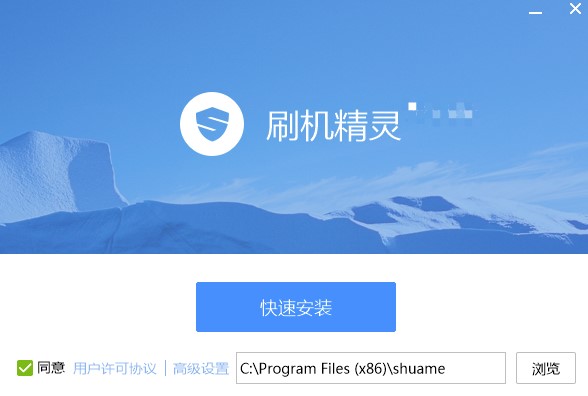
三、以上信息设置完毕,会进入刷机精灵安装进度条界面,在这个界面我们能做的只有等待,等其自行安装完成。
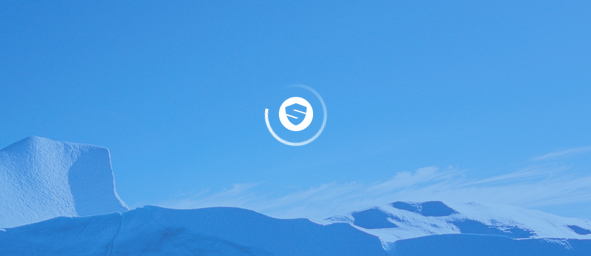
四、刷机精灵安装完成后会出现如下截图:我们直接单击【立即体验】即可关闭该界面。提示:如果你不想要安装立即体验按钮左边的软件可以不将其勾选。
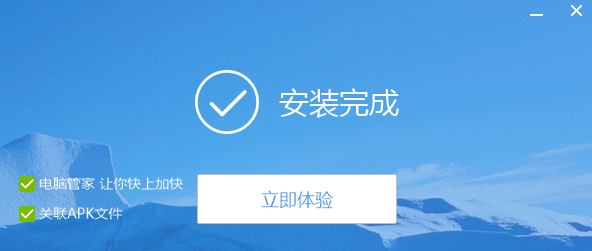
常见问题
1、刷机精灵是否能更改备份路径?
系统备份
• 目前刷机精灵暂时不提供更改备份路径的功能,但是您可以手动在 TF 卡的Clockworkmod/Backup 目录下。
• 将备份文件转移到电脑或者其他存储介质。
• 需要的时候可以将备份文件拷贝到 TF 卡的Clockworkmod/Backup 目录下重新在刷机精灵上执行备份、还原操作。(备份文件不能在不同机型不同设备下还原)
资料备份
• 资料备份的目录可以更改!
备份成功后备份文件放在哪里?
系统备份
• 备份成功后备份文件会存放在TF上的 「 clockworkmod/backup 」目录下
• 备份文件是一个以备份时间的日期格式命名的文件夹如:2012-02-06_23-07-12
资料备份
• 备份成功后备份文件会存放在电脑 我的文档 / Shuame / Backup 目录下
• 备份文件夹是一个以备份时间与机型为文件名的文件夹如:2012-07-16-11-21-55-中兴_V880
2、USB调试模式打不开怎么办?
(1)可选择重新关机-启动手机,进入手机设置-开发者选项,重新启动usb调试模式。
(2)可能是rom时误删除了系统文件导致,小伙伴们可以进入recovery模式后选择连接刷机精灵再次刷机;(如何进入Recovery模式?)
(3)请确认手机是否与电脑连接,请先断后在打开usb调试模式。
(4)如果仍然不能打开建议拿到售后进行检测。
3、刷机精灵怎么解除密码?
Android系统自带的手机锁定功能比较特别,以一个九宫格(9个圆点),你可以首先录入一个图形,每次开锁只要再划出那个图形即可。
温馨小提示:忘记图形锁可以使用刷机精灵清除锁屏密码小工具,打开刷机精灵-实用工具-找回锁屏密码。
如没有打开USB调试模式连接不上电脑的情况下,进recovery模式双清,也可以清空锁屏密码 (清空锁屏密码前请做好相关的资料备份)。
进入recovery模式后做以下图片内容的操作即可清除手机上的锁屏密码。
下载地址
热门软件
系统之家装机大师 V2.0.0.1133 官方版
Adobe Photoshop 2021 V22.5.1.441 中文版
搜狗输入法 V11.2.0.5099 官方最新版
Win11升级助手 V10.0.22000.253 官方版
搜狗拼音输入法 V15.7.0.2109 官方正式版
万能U盘修复工具 绿色版
系统之家一键重装 V2.0.0.1133 官方版
微PE工具箱 V2.2 官方版
驱动人生 V8.11.57.182 官方正式版
谷歌浏览器 V95.0.4638.49 Beta 官方版
装机必备 更多+
应用软件下载排行榜





